Tartalom
- Particionáló lemezek A Windows telepítési szakaszában
- Műveletek partíciókkal a telepített Windows rendszerekben
- A legjobb programok a lemez felosztására
- Acronis Disk Director
- Aomei Partition Assistant
- MiniTool Partition Wizard
- GParted
- Active @ Partition Manager
- Paragon Partition Manager Ingyenes
- Partition Magic
- EaseUS Partition Master
- Következtetések
Teljesen természetes, hogy nagyon gyakran a számítógép-felhasználóknak szükségük lehet lemez-és partíció-kezelő eszközökre, mert még vásárláskor is számítógépen vagy laptop egy boltban előfordulhat, hogy a merevlemezen csak egy rendszerpartíció van, amelyben az operációs rendszer telepítve van. De működésének megzavarása és újratelepítése esetén a fontos adatok könnyen megsemmisíthetők.
Tehát nem könnyebb őket egy virtuális partícióba (logikai lemezbe) helyezni, amely még kritikus hibák és az operációs rendszer újratelepítése esetén sem lesz hatással? A lemezek felosztásához használhatja saját Windows rendszereszközeit, valamint más fejlesztők szoftvertermékeit. Tekintsük mindkettőt, feltárva a főbbeket előnyök és hátrányok.
Particionáló lemezek A Windows telepítési szakaszában
A Windows rendszerek eszközeit nem szabad alábecsülni, mert még hiányában a szükséges szoftverek közül a segítségükkel elvégezheti az összes szükséges műveletet. Nem titok, hogy a legújabb rendszermódosítások telepítésekor a merevlemez particionálására szolgáló eszközök megtalálhatók a telepítőben.

A rendszerlemez kiválasztásának szakaszában létrehozhat egy új partíciót, megadhatja a szükséges kapacitást és formázást végezhet. Ha ebben a pillanatban a merevlemez már több partícióra van osztva, akkor törölhetők, majd új partíciók hozhatók létre a fel nem osztott területről, amely automatikusan csatlakozik a főlemezhez. Az egyetlen kérdés az, hogy milyen architektúrával rendelkezik a telepített operációs rendszer, mekkora a merevlemez teljes mennyisége és a jövőben használt fájlrendszer (a 32 bites és FAT32 fájlszerkezetű módosítások nem működnek 2 TB-nál nagyobb térfogatú lemezekkel, és nem teszik lehetővé több mint négy logikai partíció létrehozását).
Műveletek partíciókkal a telepített Windows rendszerekben
A már futó rendszerbe történő telepítés után a Windows önállóan feloszthatja a lemezt. Ennek oka az a tény, hogy ennek az operációs rendszernek a módosításaiban, a hetediktől kezdve, már megjelentek ilyen eszközök (korábban csak harmadik féltől származó szoftvereket kellett használni). Maga az eszközkészlet a Lemezkezelés részben található, vagy a PCM menüben (a "kezelés" vagy az "Adminisztráció" elem), vagy a "Futtatás" konzolon keresztül hívhatja meg (dkmgmt.msc).

Ha kezdetben csak egy rendszerpartíciója van, először kötettömörítést kell használnia, majd (ha van szabad hely) – hozzon létre egy új kötetet, amely után meg kell adnia a kötet, a címke, a fájlrendszer típusa stb. .
Meglévő partíciók esetén ugyanolyan egyszerűen törölheti őket, és új logikai lemezeket hozhat létre a fel nem osztott területről. Sajnos, a merevlemez particionálásának módszerei A Windows rendszerben, ha kizárólag a rendszereszközökről beszélünk, sok felhasználó nem szereti, mert enyhén szólva kissé zavaróak. A harmadik féltől származó fejlesztők szoftvertermékei ebben a tekintetben sokkal egyszerűbbnek tűnnek, ami úgymond jobban megjeleníti az összes végrehajtott műveletet, és könnyebben használható.
A legjobb programok a lemez felosztására
Ma már sok ilyen szűken fókuszált szoftveralkalmazás és teljes szoftverkomplexum van a piacon, és nem lehet őket csak fizikailag leírni. Azonban az összes közül, ez lehetséges ahhoz, hogy megtalálja az interneten, és ajánlja azt a hétköznapi felhasználóknak, akik nem különösebben foglalkoznak a partíciókkal való munka finomságaival, a következő alkalmazások külön-külön különíthetők el:
- Acronis Disk Director.
- Aomei Partition Assistant.
- MiniTool Partition Wizard.
- GParted.
- Active @ Partition Manager.
- Paragon Partition Manager Ingyenes.
- Partition Magic.
- EaseUS Partition Master.
Rögtön meg kell jegyezni, hogy a lemez felosztására szolgáló fenti programok szinte mindegyike hasonló elvek szerint működik, de mindegyiket külön kell figyelembe venni az összes előny és hátrány azonosítása érdekében.
Acronis Disk Director
Természetesen az Acronis szoftvertermékek a HDD és SSD adminisztráció piacán vezető szerepet töltenek be.

A leírt lemezparticionáló program az összes a Windows verziói a Linux pedig lehetővé teszi, hogy bármilyen műveletet végrehajtson partíciókkal, másolja nagy mennyiségű információ az egyik partíció a másikra, támogatja a több operációs rendszer telepítve ugyanazon a vasúton, egy lenyűgöző boot manager, képes visszaállítani a sérült partíciókat és adatokat rájuk, és fel van szerelve egy beépített szerkesztő, amely lehetővé teszi a felhasználó önállóan változtatni néhány paramétert a merevlemezek.
Ennek a segédprogramnak a hátrányai csak annak tulajdoníthatók, hogy az ingyenes verzió a teljes verzióhoz képest kissé korlátozott képességekkel rendelkezik, az adatok helyreállítása pedig túl sok időt vesz igénybe. Mindazonáltal a legtöbb hétköznapi felhasználó szeretni fogja, mert egyszerű és kényelmes vele dolgozni.
Aomei Partition Assistant
Van egy másik csomagunk a merevlemez orosz nyelvű felosztására. A Szoftver összes képviselője közül a felhasználók körében a legnépszerűbb a szabvány ingyenes módosítása, de képességei elegendőek, mint mondják, fejjel. Az alapvető műveletek végrehajtásához a felhasználónak nem kell hatalmas számú felesleges műveletet végrehajtania, mivel minden eszköz kéznél van.

Tehát például abszolút elemi a szakaszok méretének megváltoztatása, ehhez egy speciális csúszka szokásos mozgatásával. Ezenkívül ez a csomag eszközöket biztosít a partíciós stílusok egymás közötti konvertálásához (MBR GPT-re és fordítva) adatvesztés nélkül, licencelt operációs rendszerek átvitele a HDD-ről az SSD-re és még sok más. Megkülönböztető jellemző az alkalmazás teljes mértékben támogatja az UEFI Boot létrehozását speciális bootolható média alapján a program elvégzésére bármely alapvető műveletek, amikor a cserélhető adathordozótól kezdve.
A programban nincsenek alapvető hibák, bár egyes felhasználók megjegyzik a lehetséges előfordulást a kudarcok, amikor amikor fut a Windows Vista, és a legtöbb művelet ismételt megerősítés után hajtják végre, amikor a rendszer újraindul, és eltarthat elég hosszú ideig.
MiniTool Partition Wizard
Ez a program egy másik univerzális eszköz a merevlemez particionálásához. Windows 7-et vagy bármilyen más módosítást használ, ez egyáltalán nem számít. Az alkalmazás ugyanolyan jól működik az összes ismert verzióval.

Eszközei között a szabványos készlet mellett számos szokatlan tulajdonság is megtalálható. Például a program képes tesztelni a merevlemezek működőképességét, lehetővé teszi a fájlszerkezetek vizuális ellenőrzését, könnyen kezelhető a 2 TB-nál nagyobb térfogatú adathordozókkal és partíciókkal, valamint bármilyen típusú adatról biztonsági másolatot készít, sőt lehetővé teszi a partíciók elrejtését a kíváncsiskodó szemektől!
A nyilvánvaló hiányosságok közül a legtöbb szakértő megjegyzi, hogy a szakaszok formázása túl lassú, valamint egy kissé befejezetlen (bár Oroszosított) felület.
GParted
Itt van egy másik szokatlan csomag a lemezparticionáláshoz, amely egy hordozható alkalmazás, amely nem igényel telepítést.

Sajnos, csak akkor használható, ha olyan indítható adathordozókat hoz létre, mint a LiveCD, és kezdve tőlük. De a program lehetővé teszi az összes alapvető és kapcsolódó művelet végrehajtását a Windows indítása nélkül. Ennek ellenére egy hétköznapi felhasználónak időre lehet szüksége ahhoz, hogy teljes mértékben elsajátítsa.
Active @ Partition Manager
Ez a merevlemez-particionáló alkalmazás Windows 10 vagy újabb verzióhoz (hivatalos verzió) csak angol nyelvű módosításként érhető el.

Az eszközei között azonban sok érdekes dolog is van. Például a program kényelmes "varázslókkal" van felszerelve az összes végrehajtott művelethez, lehetővé teszi a.M.A.R.T.-a merevlemezek adatai tökéletesen megbirkóznak a lemezképek létrehozásának feladataival, valamint az arzenáljában beépített boot record editor is található, amellyel saját maga módosíthatja!
Paragon Partition Manager Ingyenes
A Paragon szoftvertermékei már régóta legenda. Az összes olyan dolog között, amelyet egy program megtehet a merevlemez particionálására A Windows rendszerben, elég sok olyan szabványos eszköz létezik, amelyek nélkül egyetlen modern csomag sem képes megtenni.

Azonban érdemes külön figyelmet fordítva a fájlrendszerek (például NTFS HFS) konvertálásának lehetőségéről, valamint a lemezen lévő rossz szektorok észlelésére és a lehetséges hibák elleni védelemre szolgáló saját eszközök rendelkezésre állásáról. Néhány lemez és logikai partíció optimalizálási modul megtalálható itt kiegészítő eszközként.
Partition Magic
Mondanom sem kell, hogy ez a szoftvertermék, ha ezt mondhatom, a műfaj klasszikusaihoz tartozik. Akár ezt az alkalmazást használja a merevlemez particionálására A Windows 7 rendszerben újabb verziókban, akár elavult verziókban, az eredmény továbbra is teljesen elképesztő lesz. Ha emlékeztetünk arra, hogy az első Windows rendszerek megjelenése óta, amelyek lehetővé tették a logikai partíciókkal való munkát, ezt a szoftverterméket használták szinte mindenhol az összes szükséges művelet végrehajtására, sőt egyes telepítési disztribúciókba is integrálták (akkor a particionálás az operációs rendszer DOS módban történő telepítése előtt történt).

Azóta a segédprogram nem veszítette el relevanciáját, és új funkciókat szerzett. A szokásos készleten kívül itt találhatók tárolóoptimalizáló eszközök, fájlrendszer-átalakítók és partíciós stílusok, biztonsági mentések létrehozására és több operációs rendszer telepítésére szolgáló eszközök egy merevlemezen vagy különböző partíciókon. Egyébként van egy vélemény, hogy ennek a segédprogramnak a használatával nemcsak a merevlemez, hanem a rá telepített merevlemez élettartamát is meghosszabbíthatja operációs rendszer.
EaseUS Partition Master
Végül egy másik program befejezi a felülvizsgálatot, amely meglehetősen igényes a hétköznapi felhasználók és a lemezek és partíciók területén dolgozó szakemberek körében.

Az mindent meg kell dolgozni szakaszok. De különös figyelmet kell fordítani a partíciókkal kapcsolatos összes változtatás megtekintésére szolgáló eszközök rendelkezésre állására, az információk egyik lemezről a másikra történő másolásának képességére adatvesztés nélkül, valamint az információk bármely partícióról történő teljes törlésére szolgáló eszközökre (például a lemez teljes törlésére, hogy szabad helyet szabadítson fel a rajta lévő törölt fájlok tisztításával).
De a hátrányok csak annak tulajdoníthatók, hogy az alkalmazás telepítésekor számos további, a felhasználó számára teljesen felesleges kisalkalmazás kerül telepítésre, ezért legyen nagyon óvatos, és ne hagyja ki azt a lépést, amelyen el kell hagyni őket.
Következtetések
Ami a bemutatott programokat illeti, hogy tanácsot adjon a felhasználóknak, lehetetlen egyértelműen válaszolni, mert a leírt termékek mindegyikének előnyei és hátrányai vannak. Ha azonban ezt a kérdést kizárólag gyakorlati szempontból közelítjük meg, akkor a fenti listából az első három alkalmazást ajánlhatjuk. Ezek a legkönnyebben megtanulhatók, és nem követelik meg a felhasználótól, hogy konkrét ismeretekkel rendelkezzen. Minden műveletet többször meg kell erősíteni, és ha valami rosszat tesz, vagy úgy dönt, hogy elhagyja a műveletet, akkor mindig egy vagy több lépést tehet vissza, hogy a változások ne lépjenek életbe.
 A legjobb programok a merevlemez szkenneléséhez: áttekintés, leírás és telepítés
A legjobb programok a merevlemez szkenneléséhez: áttekintés, leírás és telepítés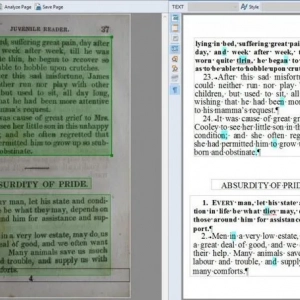 Képfelismerés: a legjobb programok áttekintése
Képfelismerés: a legjobb programok áttekintése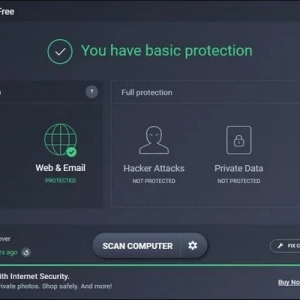 Ingyenes számítógépes vírusvédelem windows 7: a legjobb programok áttekintése
Ingyenes számítógépes vírusvédelem windows 7: a legjobb programok áttekintése A windows 7 telepítése a windows 10 után: eljárás, szükséges programok és szakértői tanácsok
A windows 7 telepítése a windows 10 után: eljárás, szükséges programok és szakértői tanácsok Program törlése a c lemezről: a legjobb módszerek
Program törlése a c lemezről: a legjobb módszerek A legjobb dvb-t2 vevő: jellemzők, hogyan kell választani, a népszerű modellek áttekintése
A legjobb dvb-t2 vevő: jellemzők, hogyan kell választani, a népszerű modellek áttekintése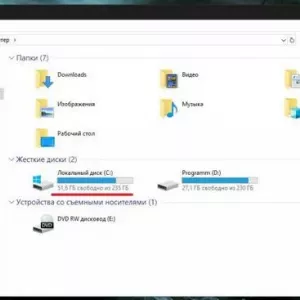 A lemez méretének módosítása a windows 10 rendszerben: eljárás, programok
A lemez méretének módosítása a windows 10 rendszerben: eljárás, programok Programok a ram optimalizálására: windows eszközök és kétféle harmadik féltől származó segédprogram
Programok a ram optimalizálására: windows eszközök és kétféle harmadik féltől származó segédprogram Windows 10 adatátviteli eszköz. Program fájlok számítógépről számítógépre történő átvitelére
Windows 10 adatátviteli eszköz. Program fájlok számítógépről számítógépre történő átvitelére